Számos módja van az Android testreszabásának. Például megteheti módosítsa a betűtípusok stílusát, vagy tudsz módosítsa a csengőhangots is. Ne felejtse el megváltoztatni a háttérképet, hogy Android-eszközének új külsőt adjon.
De ha gyorsan megunja a háttérképet, a rendszeres váltás bosszantó lehet. A jó hír az, hogy minden nap élvezheti az új háttérképeket anélkül, hogy saját magának kellene megváltoztatnia azokat.
Hogyan szerezz be minden nap új háttérképet Androidon
Az az alkalmazás, amelyre minden nap új háttérképet szeretne szerezni, a neve Google Háttérképek. Az alkalmazás megnyitása után különféle kategóriákat fog látni, amelyek közül választhat. Például olyan kategóriái vannak, mint:
- Textúrák
- Élet
- föld
- Művészet
- Városképek
- Geometriai formák
- Csúszó színek
- Tengeri tájak
- Élő háttérkép
- Fotóim
- Háttérkép az eszközön
- Tájképek
Miután kiválasztotta a használni kívánt háttérkép típusát, érintse meg a kép ikont a jobb alsó sarokban.
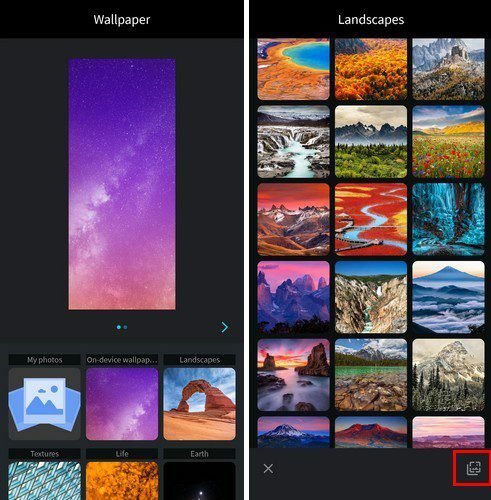
Megjelenik egy üzenet, amely tájékoztatja, hogy a háttérkép minden nap automatikusan megváltozik. Ha csak WiFi-n keresztül szeretné letölteni a háttérképet, feltétlenül jelölje be a jelölőnégyzetet. Érintse meg az OK gombot, és az első háttérkép letöltésre kerül. Ezek után már csak meg kell várni, hogy másnap megváltozzon a tapéta.
Ha nem tetszik az alkalmazás által kiválasztott háttérkép, bármikor választhat másikat. Amikor kiválaszt egy háttérképet, el kell döntenie, hogy hozzá kívánja-e adni a kezdőképernyőhöz, a lezárási képernyőhöz vagy mindkettőhöz.
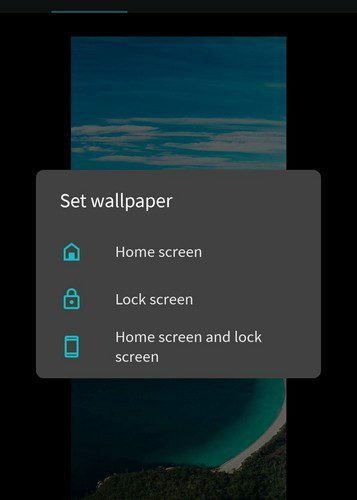
Hogyan változtassuk meg a háttérképet egy adott időpontban
Az előző alkalmazás naponta változtatja a háttérképet, de még jobb, ha a háttérkép akkor változik, amikor akarja. Ez az alkalmazás pontosan ezt teszi, Háttérkép váltó. A háttérkép egy adott időpontban történő megváltoztatásához érintse meg a Módosítás fület, majd a jobb alsó sarokban található plusz ikont.
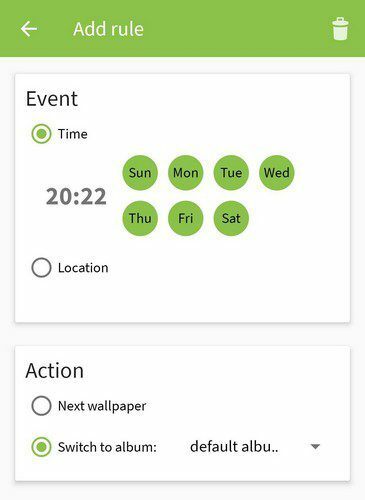
Ügyeljen arra, hogy válassza ki azt az időt és napot, amikor a háttérképet módosítani szeretné. Győződjön meg arról is, hogy a kiválasztott művelet a Következő háttérkép értékre van állítva. Miután elvégezte ezeket a módosításokat, térjen vissza az elejére, és a plusz ikon megérintésével adjon hozzá annyi időintervallumot, amennyit csak szeretne. Pont úgy, mint az elején.
Most, hogy megadta a napokat és időpontokat, ideje hozzáadni a hozzáadni kívánt háttérképeket. Ezt úgy teheti meg, hogy megérinti az Albumok fület a tetején. Mivel üres lesz, hozzá kell adnia az albumot.
Érintse meg a plusz ikont az album hozzáadásához. Ha olyan üzenetet kap, hogy vásároljon, ahelyett, hogy hozzáadhat egy albumot. Koppintson arra a helyre, ahol azt írja ki, hogy nincs kép hozzáadva; kattintson ide új képek hozzáadásához. Érintse meg a plusz ikont, majd a kép hozzáadása opciót egy kép hozzáadásához. Ha egy teljes albumot szeretne hozzáadni, válassza az album hozzáadása lehetőséget.
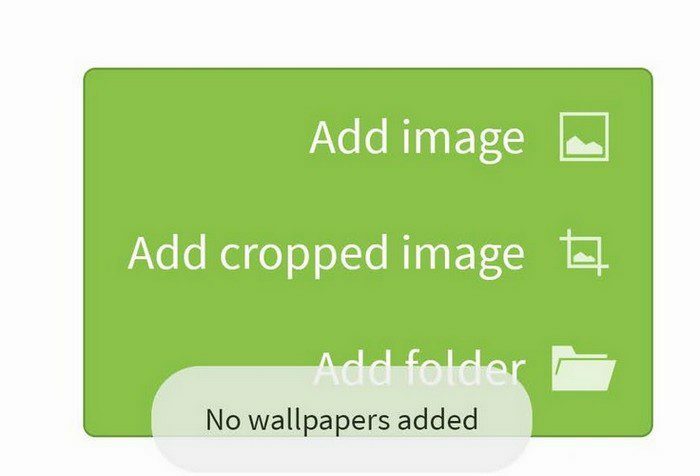
Adja meg az alkalmazásnak a szükséges engedélyeket, és válassza ki az albumot a háttérképként kívánt képekkel. Ha megérinti a narancssárga üzenetet, amely azt mondja, hogy engedélyeznie kell az alkalmazás élő háttérképét, akkor hozzáférhet a mappa első képéhez. Látni fog egy előnézetet és mindent. Ha tetszik, amit lát, érintse meg a Háttérkép beállítása gombot alul. Válassza ki, hogy a képet a kezdőképernyőjére vagy a kezdőképernyőre és a lezárási képernyőre egyaránt szeretné-e hozzáadni.
Következtetés
Amikor megváltoztatja a háttérképet, teljesen új érzést kölcsönöz telefonjának. Minden alkalommal új képet élvezhet, amikor bekapcsolja Android-eszközét. Milyen gyakran cseréli a háttérképet? Ossza meg gondolatait az alábbi megjegyzésekben, és ne felejtse el megosztani a cikket másokkal a közösségi médiában.